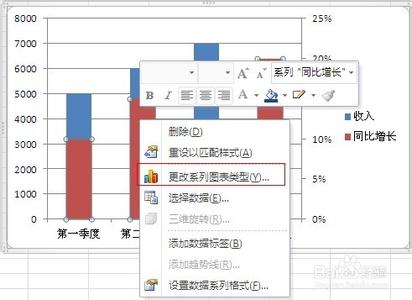Excel图表中的三维图表具有比二维图表更加美观,反映数据间关系更加形象的特点。在三维图表中,图表区数据系列后的区域为背景墙,图表区数据系列底部区域为基底。对三维图表的背景墙和基底进行合理的设置能够使图表更加美观,获得更好的立体效果。今天,小编就教大家如何在Excel图表中制作三维立体图表的方法。
Excel2013图表中制作三维立体图表的步骤如下:
1、启动Excel并打开工作表,在工作表中创建三维柱形图。鼠标右击图表背景墙,选择关联菜单中的“设置背景墙格式”命令打开“设置背景墙格式”窗格。在窗格中鼠标单击“填充线条”按钮,打开“填充”栏对背景墙应用渐变填充效果,如图1所示。

2、在图表中选择基底,在“设置基底格式”窗格中对基底应用Excel的预设渐变填充,如图2所示。
3、选择图表的绘图区,在“设置绘图区格式”窗格中鼠标单击“效果”按钮,打开“三维旋转”栏,首先取消对“直角坐标轴”复选框的勾选,然后设置绘图区绕X轴和Y轴的旋转角度以及透视角度,如图3所示。
4、在图表中依次选择数据系列,在“设置数据系列格式”窗格中鼠标单击“效果”按钮,打开“阴影”栏,对数据系列应用Excel预设阴影效果,如图4所示。制作完成后,图表将获得不错的三维立体效果。
 爱华网
爱华网